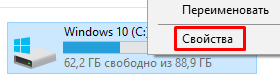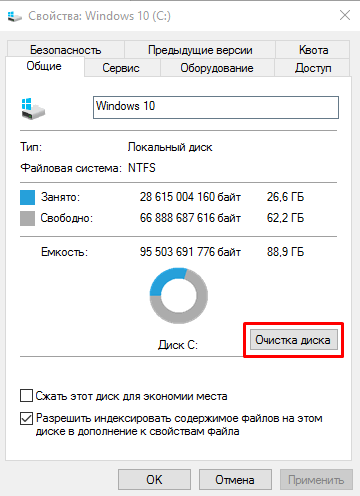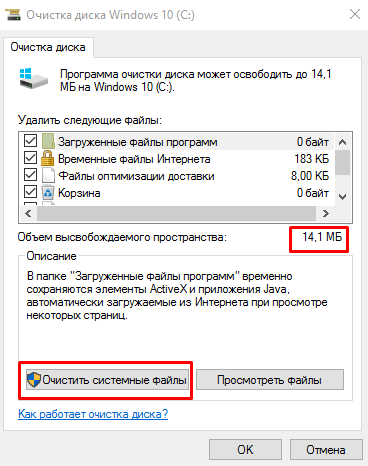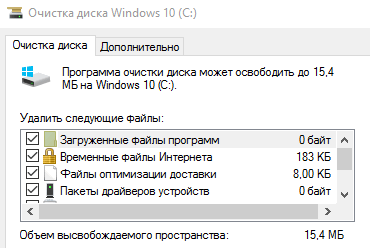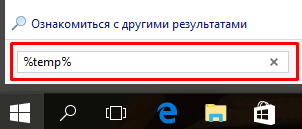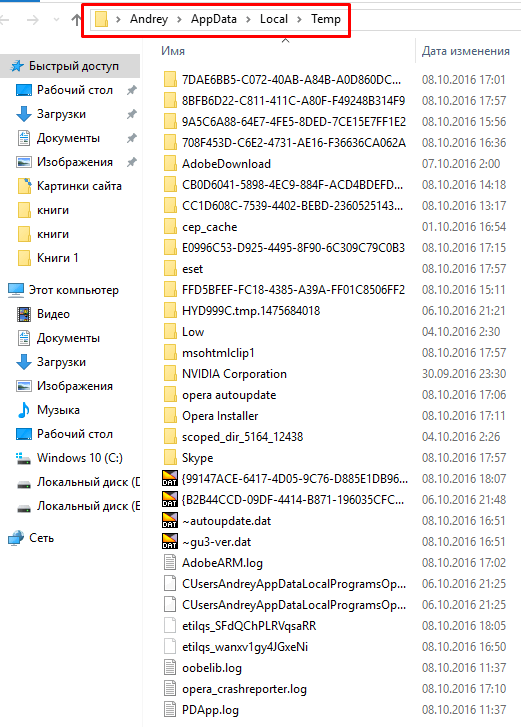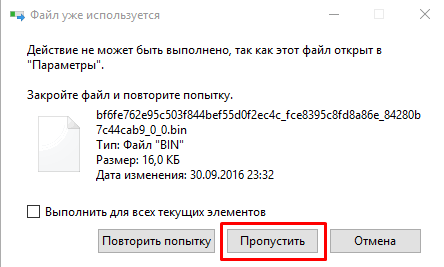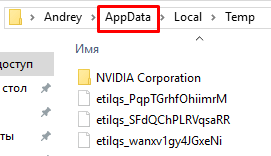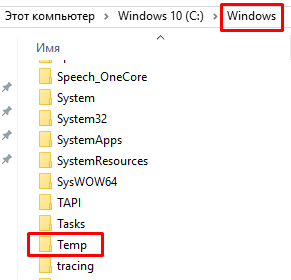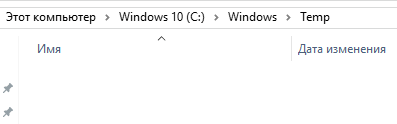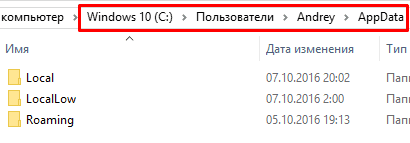Mucha gente nota que con el tiempo, los lugares unidad de sistema Windows se está volviendo cada vez más pequeño, incluso si no instala ningún programa allí. En este artículo, trataré de describir las razones más comunes para reducir el espacio en la unidad C: y también hablaré sobre los métodos para resolver este problema.
Carpetas de escritorio, Mis documentos, Mi música, Mis dibujos, Bibliotecas, Descargas (las dos últimas en Windows 7)
Estas carpetas se encuentran por defecto en la unidad C:. A veces, de manera invisible para el usuario, se pueden acumular muchos archivos allí, que juntos pueden tener una gran cantidad. Incluso si usted mismo no guarda nada allí, entonces otros programas pueden poner algo allí, por ejemplo, los juegos pueden mantener su guardar allí. Para liberar la unidad del sistema, en las propiedades de estas carpetas puede cambiar su ubicación física y establecer, por ejemplo, la unidad D:.
Atascado la carpeta temporal de Windows (carpeta temporal)
En diferentes sistemas, puede tener una disposición diferente. Puede navegar a la carpeta temporal de Windows de la siguiente manera. Primero debe abrir la ventana de entrada de comandos. Esto se hace de la siguiente manera:
- Inicio -\u003e Ejecutar (si tienes XP)
- Inicio -\u003e Todos los programas -\u003e Accesorios -\u003e Ejecutar (si tiene Vista o 7)
- También para todos versiones de windows puedes usar una combinación de Win + R
Ahora en la ventana que aparece, escriba% temp% y presione Entrar. Windows abrirá la carpeta de archivos temporales. Como regla general, todo lo que está allí se puede eliminar de forma segura. Solo que es mejor cerrar todo de antemano programas abiertosporque pueden usar esta carpeta en este momento. También puede borrar esta carpeta a través del botón "Liberador de espacio en disco" en las propiedades del disco en la carpeta "Mi PC". Mejor aún, use un programa especial para limpiar el sistema, como CCleaner.
Archivos Pagefile.sys y hiberfil.sys
El primero es un archivo de intercambio, el sistema lo utiliza para el almacenamiento intermedio de datos. ejecutando programassi no hay suficiente RAM para esto. Este archivo está respaldado por el sistema, por lo general su tamaño es igual al tamaño de la RAM instalada. Si tiene una gran cantidad de RAM, es decir, de 4 GB (preferiblemente de 6 GB), puede intentar deshabilitar el uso de este archivo (tal vez esto incluso acelerará la velocidad). Esto se hace de la siguiente manera: Propiedades Mi computadora -\u003e Avanzado (Win XP) / Configuración avanzada del sistema (Win 7) -\u003e Rendimiento, Configuración -\u003e pestaña Avanzado -\u003e Memoria virtual, Cambiar (para Windows 7). Nota: si después de deshabilitar el uso del archivo de intercambio, mensajes de windows que no hay suficiente memoria, entonces necesita volver a activar este modo
El segundo archivo es un archivo que el sistema reserva para el modo de suspensión (modo de hibernación), su tamaño siempre es igual a la cantidad de RAM. Este modo le permitirá apagar rápidamente la computadora sin tener que cerrar programas y guardar archivos, y luego reanudar el trabajo con la misma rapidez. Por defecto, la hibernación está deshabilitada para Windows XP y está habilitada, según recuerdo, para las siete.
Este modo se controla a través del Panel de control - Opciones de energía - Modo de suspensión (para Windows XP).
En Windows 7, puede habilitar o deshabilitar este modo haciendo clic en Inicio -\u003e escribiendo cmd -\u003e Haga clic derecho y Ejecutar como administrador. Y luego puede ingresar los comandos powercfg hibernate off o powercfg hibernate on para activar o desactivar este modo, respectivamente.
Caché del navegador obstruido
Cada navegador tiene una carpeta que usa como caché. Esto es necesario para acelerar la carga de páginas: los elementos de las páginas web y otros archivos se descargan solo una vez, en la siguiente solicitud, el archivo se toma del caché. A veces esta carpeta crece y debe limpiarse. La ventana de limpieza tiene aproximadamente la misma vista para diferentes navegadores, en Firefox, Chrome, Explorador de internet Las últimas versiones se pueden iniciar con la combinación de teclas Ctrl + Shift + DEL, en Opera mediante Menú -\u003e Configuración -\u003e Eliminar datos personales, en Safari mediante el botón de configuración -\u003e Restablecer Safari. Tenga en cuenta que otras configuraciones, como las cookies, las sesiones activas y las contraseñas guardadas, se eliminan a través de la misma ventana; eliminarlas puede llevar a la necesidad de volver a ingresar las contraseñas en todos los sitios. Si no quiere esto, simplemente desmarque las casillas correspondientes. También puede hacerlo con el programa CCleaner mencionado anteriormente.
Los puntos de control de restauración del sistema aumentan
Los puntos de control de recuperación pueden ser necesarios si algo sale mal en su sistema: por ejemplo, algún controlador se bloqueará o se producirá un ataque de virus o algún otro mal funcionamiento grave. Naturalmente, esta función requiere espacio adicional (si la visualización de archivos y carpetas ocultos está activada, es posible que haya visto carpetas en discos locales llamadas Información del volumen del sistema; estos puntos se almacenan allí). La recuperación del sistema se puede desactivar por completo, pero no recomiendo hacer esto, ya que poco puede suceder. Pero puede eliminar puntos obsoletos como este: Mi computadora -\u003e haga clic derecho en la unidad local -\u003e Propiedades -\u003e Limpieza de disco -\u003e Avanzado -\u003e Restaurar sistema -\u003e Limpiar -\u003e Sí. Todos menos el último punto de recuperación se borrarán.
Algunos programas crean archivos diferentes y no se limpian después de sí mismos.
Además de la carpeta temporal, muchos programas pueden crear sus archivos en otros lugares. CCleaner puede ayudar a resolver parcialmente este problema y limpiar los repositorios de algunos programas populares. Pero, desafortunadamente, solo unos pocos. Además, a veces incluso después de eliminar un programa, los archivos que este programa creó permanecen en el sistema. Estos archivos se pueden ubicar en la unidad C: \\, en las carpetas de Windows y Archivos de programa, en la carpeta de perfil de usuario o en otro lugar, y puede ser difícil calcularlos, por lo que no existe una receta universal para eliminar todos esos archivos.
Sin embargo, hay muchos tipos de archivos diferentes que están reservados como temporales. Si el archivo tiene la extensión bak, bac, old, tmp, old, dmp, shd, log, etc., con una alta probabilidad puede eliminarse de manera segura.
Tenga en cuenta que escribí "con una alta probabilidad", pero no al 100%, porque existe un cierto riesgo de que esté utilizando una calidad no muy alta software, que puede almacenar datos intermedios en estos archivos, por lo que después de que se eliminen, algo funcionará con errores (los desarrolladores inteligentes nunca usarán estas extensiones para almacenar los datos necesarios).
Si aún desea escanear el disco en busca de dichos archivos, puede usar el programa FreeSpacer.
También puedo aconsejarle: use programas para el análisis espacio en discopor ejemplo WinDirStat. Con la ayuda de dichos programas, puede averiguar qué carpetas ocupan más espacio.
Carpeta Winsxs (solo en Windows 7 y Vista)
En Windows 7 y Windows Vista existe una carpeta de servicios que con el tiempo puede crecer y ocupar mucho espacio. Pero este es probablemente un tema para un artículo separado, y solo los usuarios experimentados deberían hacerlo. Pueden encontrar fácilmente información en Internet sobre cómo reducir el tamaño de esta carpeta y si vale la pena hacerlo.
Otros
Además de lo anterior, Windows puede crear archivos adicionales que se pueden encontrar en Mi computadora -\u003e haga clic con el botón derecho en la unidad local -\u003e Propiedades -\u003e Limpieza de disco Puede haber diferentes elementos que generalmente ocupan poco espacio: archivos ActiveX y Java, miniaturas, archivos de informes personalizados archivos temporales de instalación de Windows, etc. Por lo general, se pueden eliminar fácilmente a través del mismo menú. Por cierto, en esta lista en Windows 7 también encontré un elemento bastante grande: archivos copia de seguridad paquete de servicio Estos archivos se crearon después de instalar el Service Pack 1, ocuparon casi 600 MB (se mostraba en la lista), le permiten revertir y desinstalar este service pack si es necesario. Si instaló el paquete de servicio por separado y considera que no necesita revertirlo, puede eliminar estos archivos. No lo diré con certeza, pero tuve la impresión de que después de eliminar estos archivos había mucho más espacio libre que 600 MB (¡Gigabyte es 4!).
SoftLakeCity.ru
El disco C está lleno. ¿Qué hacer y qué se puede quitar?
Hola queridos amigos! Ahora hablaré sobre un problema que probablemente todos hayan encontrado. Esto es cuando la unidad C está llena, y le diré qué hacer en tales casos, y qué se puede quitar sin perjuicio de trabajo de windows. Me han preguntado más de una vez qué se puede quitar de la unidad C, de lo contrario, está lleno antes de la capilla y el sistema muestra una ventana de advertencia.
Vamos en orden. ¿Por qué conducir C? Porque, en este disco en el 99% de los casos, el sistema operativo Windows está instalado y no importa si es Windows 7 o Windows XP. En el proceso de instalación de ventanas, rompemos disco duro en secciones sobre cómo hacer esto, escribí en el artículo "Cómo romper nuevo duro conducir a instalar ventanas 7 ”Asegúrese de particionar el disco duro, no haga una partición para el sistema y para almacenar archivos.
Creamos una sección y establecemos su tamaño. El agua aquí es la culminación, dependiendo de la cantidad de memoria que renuncies bajo el disco C local, depende de cuánto tiempo tarde en llenarse. Anteriormente, siempre daba unos 30 GB a la unidad C, pero casi todas las computadoras ya vienen con discos duros de 500 GB, 1 TB. Y dar bajo el sistema en tales casos 30 GB para la unidad C, me parece estúpido. Ahora doy debajo del disco del sistema, 100-150 GB.
Pero como muestra la práctica, estos 150 GB se obstruyen muy rápidamente y la unidad C se vuelve roja, lo que significa que está completamente llena, y luego comienzan las preguntas, y ¿qué se puede hacer, qué se puede quitar de la unidad C local? Aunque siempre digo que no guarde videos, fotos y otros archivos pesados \u200b\u200ben la partición del sistema. Sí, y es deseable instalar juegos en otras secciones, ahora juegos que ocupan varias decenas de GB.
¿Qué amenaza a un disco C lleno de gente?
Nada terrible debería suceder. La computadora funcionará más lentamente, Windows advertirá que no hay memoria en la unidad del sistema. En resumen, habrá muchos momentos desagradables en la computadora. ¿Lo necesitamos? Nosotros decidiremos :).
¿Qué se puede quitar de la unidad C local?
Esta es probablemente la pregunta más importante en esta situación. Muchos quieren eliminar información, pero tenga miedo de eliminar algo que necesita. De hecho, hay un sistema operativo instalado en este disco, y muchos temen dañarlo.
Sabes, vi muchas computadoras en las que la unidad en la que está instalado Windows está atascada. Sí, hay mucho, está en casi todas las computadoras que conocí. Y mira qué no sería necesario eliminar, y parece que todo es necesario :), ¿te resulta familiar?
1. En primer lugar, vale la pena recordar que toda la información que se almacena en el escritorio, en la carpeta "Documentos", "Imágenes" y "Música", se almacena en unidad local C. Asegúrese de verificar primero estas carpetas. Si hay archivos pesados \u200b\u200ballí, como películas, música, fotografías, etc. Luego transfiéralos a la unidad local D, bien o E. En la mayoría de los casos, estas carpetas contienen archivos que llenan la sección C. Y no una vez que conociste un montón de películas en tu escritorio, ¿es tan difícil copiarlas en otra sección?
Vaya a "Mi PC" y haga clic en la parte superior de "Desinstalar o cambiar un programa". Se abrirá un cuadro de lista. programas instalados y juegos. Haga clic en "Tamaño" para ordenar la lista por el tamaño ocupado por los programas y juegos instalados. Elimine todo lo que no sea necesario, estoy seguro de que habrá tal cosa. Si hay juegos muy difíciles, elimínelos y vuelva a instalarlos, solo eligiendo otra sección para la instalación.
3. Eliminamos la basura del sistema. Si Windows no se reinstaló mucho tiempo, entonces probablemente ya hay varios GB, basura y archivos temporales recopilados. Para eliminarlos, puede usar el buen programa CCleaner. Siempre limpio mi computadora con este programa de vez en cuando. Puede descargarlo en Internet, simplemente escriba en Google "Descargar CCleaner". Instale el programa y comience a limpiar el sistema. No me detendré en esto en detalle ahora, escribiré sobre este programa más adelante.
4. Vacíe la canasta, como una opción para liberar un par de MB :).
Estas son las principales (en mi opinión) formas en que puede liberar bastante memoria en la unidad local C. También puede desactivar la recuperación del sistema o transferir el archivo de intercambio a otra unidad, pero me parece que estas no son opciones muy efectivas y necesitas usarlos como último recurso.
Resumiendo todo lo que se escribió anteriormente, quiero decir que es posible evitar el llenado completo de la unidad local C. Y esto es muy simple.
¿Copia o descarga una película de Internet? No seas demasiado vago para elegir una unidad D, E o lo que tengas que guardar. No es necesario guardarlo en su escritorio. Instale el juego, cambie la ubicación de instalación de la unidad C a otra partición, esto es cuestión de unos segundos, y al final ayudará a proteger la unidad del sistema del enrojecimiento y garantizará un funcionamiento estable de la computadora.
Además, al guardar archivos en la sección C, vale la pena recordar que en caso de problemas con el sistema operativo, puede perder todos los archivos. Porque al instalar Windows, la partición C generalmente está formateada. Creo que será aún más interesante leer "¿Cómo aumentar el tamaño de la unidad C debido a otra partición lógica?" Debería ser útil.
Y finalmente, haga otra desfragmentación del disco, es poco probable que agregue memoria, pero restaurará el orden y la computadora funcionará más rápido. Buena suerte
f1comp.ru
¿Cómo limpiar la unidad C (Windows 7) de archivos innecesarios y basura? ¿Cómo limpiar la unidad C (Windows 7)?
Cada usuario de PC ha encontrado al menos una vez el problema de quedarse sin espacio en disco. Cuando ocurre tal situación, una persona comienza a recordar convulsivamente qué información ya no necesita y qué se puede eliminar para realizar la próxima actualización o instalar el programa necesario. Los retocadores y limpiadores famosos pueden ayudarlo, pero a menudo no funcionan muy bien.
En este artículo, aprenderá cómo borrar la unidad C en Windows 7 (sistema de 64 bits).
Eliminar basura usando Disk Cleanup
¿Cómo limpiar completamente la unidad C (Windows 7) para no interrumpir el sistema? Disk Cleanup es uno de los programas más seguros entre todas las herramientas que ayudan a eliminar los desechos de la computadora. Con su ayuda, puede limpiar el disco duro, pero es casi imposible eliminar algo importante, ya que se recibirá una señal de advertencia. Otras utilidades ofrecen una limpieza rápida, pero no pueden ofrecer ninguna garantía de seguridad. 
Para comprender cómo limpiar la unidad C (Windows 7) de archivos innecesarios gracias a la función "Liberador de espacio en disco", debe comprender para qué sirve esta función. Con su ayuda, la cantidad de archivos que mucho tiempo no utilizado, pero ubicado en el disco duro. Dichas medidas conducen a un aumento en la eficiencia de la computadora. Todos los archivos temporales y no utilizados del sistema se eliminarán y la papelera de reciclaje se vaciará.
Debe comenzar a trabajar iniciando el programa. Para hacer esto, vaya a "Inicio", seleccione "Todos los programas", vaya a "Estándar", "Utilidades" y luego haga clic en "Liberador de espacio en disco". En la ventana "Opciones de limpieza de disco" que se abre, seleccione lo que necesita hacer: borrar los archivos personales o todos los archivos que están en el dispositivo. Si aparece un mensaje con una contraseña, debe ingresarla.
En la ventana "Limpieza de disco", vaya a "Selección de disco" y determine qué disco se limpiará. Después de eso, haga clic en "Aceptar" y establezca notas junto a los archivos seleccionados. Esta acción debe abordarse de manera responsable para no eliminar archivos importantes. Después de eso, confirme la limpieza.
La pestaña Avanzado incluye dos métodos más que liberan espacio en su disco duro. Pero solo está disponible cuando se marca la opción para eliminar archivos de todos los usuarios del dispositivo.
El siguiente paso, que conduce al conocimiento de cómo limpiar la unidad C (Windows 7), es abrir el elemento "Programas y características", que se encuentra en el panel de control. En él, puede eliminar todo lo que no se utiliza. En la columna "Tamaño" puede ver cuánto espacio en disco ocupa cada programa.
Gracias a Restaurar sistema, puede volver a un estado anterior con la ayuda de puntos de restauración para volver archivos del sistema. Si la computadora funciona correctamente, se pueden eliminar los puntos de retorno anteriores, esto ahorrará espacio en disco.
Eliminar manualmente la basura
Para saber cómo limpiar correctamente la unidad C (Windows 7) de archivos innecesarios manualmente, necesita tener información sobre dónde se encuentran las carpetas temporales. Se pueden encontrar en las siguientes direcciones: "% windir% \\ Temp" o "% ProgramData% \\ TEMP". Para todos los que usan el dispositivo, este es "% userprofile% \\ AppData \\ Local \\ Temp".
Los archivos ubicados en estas carpetas se pueden eliminar sin problemas. Si intenta eliminar un programa importante y necesario, Windows no lo permitirá. 
Ventanas "Servicios de búsqueda" y reducción de archivos
El borrado de la unidad C (Windows 7) se puede hacer usando el "Servicio de búsqueda" de Windows, almacena en caché toda la información sobre los archivos en discos duros y se transfiere a la base de datos, que se encuentra en la carpeta "% ProgramData% \\ Microsoft \\ Search \\ Data \\ Applications \\ windows \\" y se llama "windows.edb".
La cuestión es que si aumenta la cantidad de datos en los discos duros, también aumenta el archivo de la base de datos. Pueden ser varios GB. Aquellos usuarios que no usan la búsqueda con mucha frecuencia discos duros, puede liberar espacio utilizando el siguiente método, que no solo reducirá el archivo, sino que también podrá controlar su tamaño. 
Debe habilitar "services.msc" y poner "Window Search" en el estado deshabilitado. Después de cambiar el nombre del archivo, ejecútelo nuevamente. En las "Opciones de indexación" debe hacer clic en "Cambiar" y seleccionar el modo apropiado, y luego confirmar todas las acciones.
Trabajar con tamaño de archivo
¿Cómo limpiar la unidad C (Windows 7) y liberar espacio en ella? Esto se puede hacer si reduce el tamaño del archivo de intercambio y lo reubica en otra unidad. Los tamaños óptimos dependen de las características de su dispositivo.
Limpieza de la instalación
La mayoría de las actualizaciones que se instalan en la computadora tienen la capacidad de dejar los programas de instalación en una carpeta separada. Esto lleva al hecho de que su tamaño aumenta significativamente. No elimine completamente estos archivos, tal medida puede implicar operación incorrecta dispositivos. Pero si se necesita urgentemente espacio libre, entonces su eliminación será la salida de la situación. En el futuro, debe usar distribuciones de software o eliminar aplicaciones. 
Software antivirus
Claramente mejor explicar el ejemplo del popular antivirus "ESET NOD32". Cuando encuentra archivos infectados, los envía a la carpeta Cuarentena. Su ubicación puede variar, por lo que debe mirar una computadora específica.
Si hay muchos de esos archivos, el tamaño de la carpeta aumentará. Esta situación se puede resolver borrando la carpeta Cuarentena. 
Desactiva el modo de suspensión
En el disco del sistema está el archivo "hiberfil.sys", que siempre ocupa espacio. Dependiendo de la configuración de su computadora, puede alcanzar varios tamaños. Si no necesita hibernación, siempre puede desactivarla. Pero debe hacer esto en modo de suspensión.

Para hacer esto, debe iniciar sesión en la computadora con derechos de administrador. En el panel de control, seleccione "Cambiar al modo de suspensión". En el menú contextual, haga clic para crear un acceso directo. En el campo que se abre, especifique "powercfg -h off". Luego confirma tus acciones. A continuación, ejecute el acceso directo en nombre del administrador y acepte las acciones en la solicitud "UAC".
Otro consejo útil es cómo limpiar la unidad C (Windows 7) para liberar espacio en la partición del sistema. Para deshacerse de posibles problemas en el futuro, es necesario controlar la disponibilidad de espacio libre. Esto se aplica a las carpetas de usuario.
Para que este método funcione, debe tener varios discos duros o particiones en ellos que estarán en la misma computadora. Este procedimiento es recomendable llevar a cabo inmediatamente después reinstalar ventanas. Esto se debe al hecho de que siempre debe haber espacio libre, que es necesario para la desfragmentación. Se puede realizar tanto de forma automática como si es necesario. La desfragmentación no solo reduce el desgaste del disco duro, sino que también mejora el rendimiento de la computadora en su conjunto.

Después de la instalación (para la cual se requiere la unidad C) Windows 7, debe crear varias carpetas del sistema. Deben ubicarse en el directorio raíz. Algunos de ellos pueden no mostrarse. Pero lo necesario, "Usuarios", siempre está visible.
Después de ingresar a este papá, puedes ver todos los nombres. El número de usuarios puede variar según las circunstancias. Debe seleccionar la carpeta que lleva el nombre del usuario que necesita. Contendrá todos los documentos personales y datos de usuario.
Casi cada una de estas carpetas aumentará de tamaño a medida que agregue fotos y otros archivos. Si presta atención a la imagen, puede ver cuál está llena y necesita ser limpiada.
La carpeta que se llena como resultado de varias descargas es más apropiada para eliminar de disco duro y mudarse a otro lugar. Para hacer esto, debe cortarse y transferirse al siguiente disco, que tiene más espacio libre. En este disco, debe crear una carpeta con el nombre de usuario y pegar todos los datos allí.
Si hay muchos usuarios, dicho procedimiento debe hacerse para todos. Esto le permitirá controlar la partición del sistema, así como mejorar el rendimiento de todo el sistema.
fb.ru
El disco C está lleno: ¿qué hacer y cómo limpiar?
No importa qué recursos capacitivos tenga el disco duro instalado en su computadora. Tarde o temprano, llegará el momento en que el espacio libre en el disco duro se acerque a un mínimo crítico. Y si está leyendo este artículo, es lógico suponer que se enfrenta a algún tipo de problema, que puede caracterizarse brevemente por una breve pregunta: "El disco C está lleno: ¿qué hacer?". Probablemente, todo lo demás comenzó a superar varios mensajes del sistema que aparecen durante algún tiempo en la pantalla de su monitor con una frecuencia predecible. Finalmente, la computadora se ralentiza seriamente, y de su desempeño anterior solo hay recuerdos. Bueno, es hora de actuar! Determinación junto con la atención, así como métodos efectivosdescrito en el artículo lo ayudará con los usuarios experimentados inherentes a lidiar fácilmente con los crecientes problemas digitales.
Cuando la unidad "C" está completamente llena, debe limpiarla de "basura digital"
El hecho es que el sistema operativo en el curso de su trabajo guarda constantemente algunos archivos temporales en áreas especialmente designadas de espacio en disco, donde se pueden acumular cantidades bastante importantes de datos. Como comprenderá, dichas carpetas deben limpiarse periódicamente.
Nota: en lo sucesivo, todas las descripciones y escenarios de acción están diseñados para su uso en el entorno operativo Windows 7. Sin embargo, dada la versatilidad de los métodos presentados, literalmente todo el material de este artículo es aplicable a otros sistemas operativos de Microsoft.
Llegando a la implementación del plan
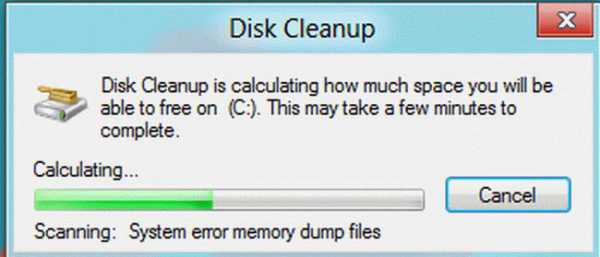
Sin embargo, el problema mencionado es "La unidad C está llena: ¿cómo limpiarla?" requiere mayor consideración.
Adónde van los Gigabytes: puntos de restauración del sistema
Nadie niega que implementado en función de windows "Sistema de reversión a condición estable"Es una herramienta operativa realmente útil y frecuentemente buscada. Sin embargo, todo debe estar con moderación. Al mismo tiempo, la configuración predeterminada proporciona un proceso continuo de guardar copias del sistema. Después de las próximas actualizaciones del sistema operativo, cambios críticos en el registro, así como de acuerdo con el cronograma establecido, un especial servicio de windows con una precisión meticulosa envía un "reparto" de control del entorno operativo al almacenamiento de respaldo. Si tenemos en cuenta el hecho de que la mayoría de estas copias nunca estarán involucradas, podemos concluir que el espacio en disco, como resultado de un reaseguro excesivo, simplemente se desperdicia irracionalmente, lo que lleva al hecho de que el usuario comienza a pensar en resolver el problema: "El disco C está lleno : ¿Qué hacer? ". 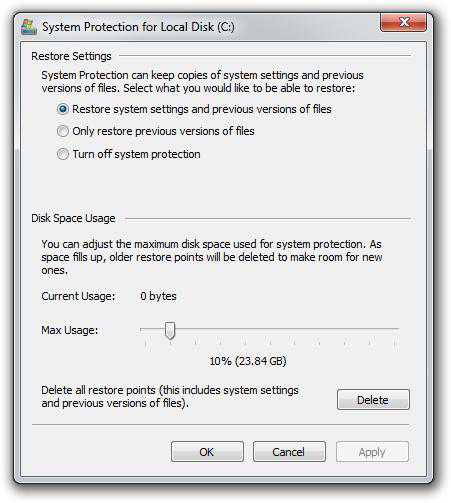
- Inicie sesión en el panel de control.
- Active la sección "Sistema".
- Siga el enlace ubicado en el lado izquierdo de la ventana de servicio "Protección ...".
- Seleccione la unidad del sistema y haga clic en el botón "Configurar".
- Después de hacer clic en el botón "Eliminar", todos los puntos de recuperación se eliminarán del disco duro.
Precaución: no recomendado esta accion aquellos que a menudo recurren a la funcionalidad de reversión. Pero nada le impide reducir los volúmenes reservados al 3-6% de los indicadores capacitivos totales de la partición del sistema. En este caso, las copias de los puntos de control que se guardaron por última vez permanecerán.
Depósitos de memoria virtual: ¿está justificado el tamaño del archivo de paginación?
Entonces, ahora sabe lo que debe hacerse antes que nada, cuando el sensor gráfico del espacio ocupado en el explorador muestra que la unidad C está llena. Sin embargo, para lograr la máxima liberación posible del espacio del sistema, debe recurrir a un método más: mover el directorio del archivo de intercambio a otra ubicación o reducir el tamaño del área reservada del disco duro.
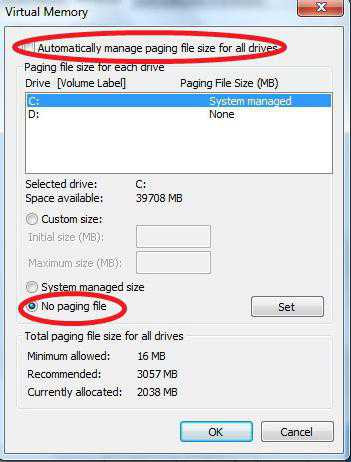
- Abra el menú del Panel de control.
- Vaya a la sección "Sistema".
- En la parte izquierda de la ventana de trabajo, active el elemento "Avanzado ...".
- En el bloque "Rendimiento", haga clic en el botón "Opciones".
- Haz clic en la pestaña Avanzado.
- Haga clic en el botón "Cambiar".
- Seleccione la unidad del sistema y desactive la casilla "Seleccionar automáticamente ...".
- Active la opción "Especificar tamaño".
- Según la cantidad real de memoria física, especifique un valor igual a los parámetros capacitivos de la RAM.
- Confirme el cambio con el botón "Establecer" y reinicie la computadora.
Al transferir memoria virtual a otra sección dura primero, debe activar la opción "Sin archivo de intercambio". Luego debe seleccionar un nuevo directorio y repetir el proceso anterior. Bueno, es hora de pasar al siguiente paso para resolver el problema "Disco C lleno". ¿Qué hacer a continuación?
Limpieza de syslog y más: "ayudantes" de software
Al instalar varios software, así como durante su uso, el sistema operativo Windows guarda constantemente los parámetros y configuraciones de los cambios realizados, en relación con los cuales el volumen de datos de registro está creciendo. Sin embargo, no todas las entradas en el registro del sistema pueden considerarse necesarias. Entonces, en el caso del proceso de desinstalación de un programa, parte (y a menudo el valor se expresa en megabytes significativos) de información del sistema sobre el objeto desinstalado continúa ocupando el lugar que tanto necesita el usuario, por así decirlo, en vano. Desafortunadamente, si es necesario arreglar una situación tan desfavorable como "unidad C está llena", Windows 7 (como cualquier otra versión de Microsoft del sistema operativo) no tiene poder porque no tiene un limpiador de registro estándar. Por lo tanto, es necesario contar con el apoyo de un programa especializado.
CCleaner - gratis pero efectivo
- Descargue e instale esta aplicación en su PC.
- Abra la sección "Registrarse" que nos interesa.
- Haga clic en el botón "Solución de problemas".
- Después de una exploración breve, active la tecla "Reparar".
Puede felicitarlo: una respuesta práctica a la pregunta de si la unidad C está llena: qué hacer, recibida. Sin embargo, no del todo en su totalidad. Por lo tanto, queridos lectores, seguimos más allá.
Amenazas ocultas: lo que llena el espacio en disco
El proceso de detectar un nuevo código malicioso en sí mismo para un profesional de TI experimentado es una tarea increíblemente larga. El usuario promedio solo tiene una cosa que adivinar: ¿qué tipo de virus llena la unidad C? De acuerdo, una situación algo difícil? Sin embargo, el problema puede resolverse con la ayuda de una o varias utilidades antivirus especiales que pueden detectar y destruir este tipo de "infección digital". 
Bien, abra su navegador y descargue estas aplicaciones: AVZ, Dr.Web CureIt!, HitmanPro, Malwarebytes Anti-Malware (MBAM) y Kaspersky Virus Removal Tool 2015. Todos ellos son buenos a su manera, y cada uno tiene sus propias desventajas. , lo cual es comprensible. Después de todo, como sabes, en el mundo no hay nada perfecto. Por lo tanto, para lograr el máximo efecto de una limpieza a fondo y para obtener un resultado efectivo, use dos o tres utilidades en secuencia. Por cierto, todas las herramientas antivirus anteriores están equipadas con una interfaz comprensible de forma inteligente, e incluso si eres nuevo en el campo de la computadora, puedes ocuparte de la depuración y el lanzamiento de la funcionalidad de escaneo. Recuerde, suposiciones inactivas como: "¿Por qué la unidad C está llena?" - Una pérdida de tiempo. ¡Intenta, prueba y tendrás éxito!
En conclusión
Ahora ya sabe dónde buscar los gigabytes de espacio en disco que faltan. Sin embargo, no abuse de algunos de los métodos de limpieza descritos. Especialmente cuando se trata del archivo de página o el servicio de reparación de registro muy utilizado. Solo un enfoque razonable y acciones justificadas durante el proceso de optimización pueden garantizarle estabilidad en el funcionamiento de su sistema operativo. Ahora tiene el conocimiento necesario y una idea clara de cómo responder a una situación difícil si la unidad C. está llena. Cómo limpiarlo de la "basura digital" acumulada y cómo neutralizar la amenaza del virus, ya debería entender. Sin embargo, no te detengas ahí. Mejore su conocimiento y amplíe los horizontes de su computadora. Todo lo mejor, ¡usa tu disco duro de manera eficiente!
fb.ru
Limpiamos la unidad C de archivos innecesarios y liberamos espacio
Tarde o temprano, las unidades del sistema y las computadoras portátiles se obstruyen con información innecesaria. ¿Cómo limpiar la unidad C de archivos y programas, si ya ha notado que la computadora es mucho más lenta que en los primeros días de su compra?
El volumen, a veces, ocupa más espacio en disco que los programas y archivos necesarios. Esto afecta el rendimiento de la PC, disminuye notablemente, los programas comienzan a responder durante mucho tiempo a comandos dados. Además, no es necesario cargar constantemente la computadora con juegos, aplicaciones, archivos. El espacio en disco de la PC puede obstruirse al navegar por Internet sin descargar programas innecesarios.
No se apresure a llamar al asistente, pero compruebe el espacio en el disco usted mismo. Haga clic derecho: 1. Inicio,
2. La computadora.
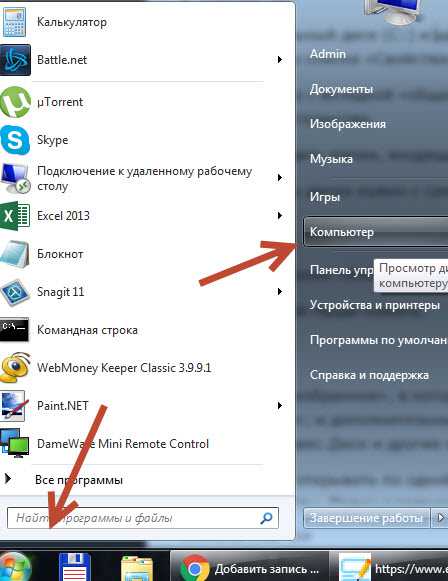
Localice la unidad local (C :) y haga clic izquierdo sobre ella, eligiendo "Propiedades" de la lista propuesta.

Se abre una ventana con la pestaña "general", donde puede ver información sobre el espacio libre y ocupado.

Si la línea "Libre" indica una pequeña cantidad (menos de 5 GB) de espacio libre, entonces necesita borrar el contenido del disco.
Debe comenzar la limpieza del disco desde las carpetas más populares: 1. Favoritos,
2. Bibliotecas.
Borrar las carpetas de favoritos y bibliotecas en el disco (C :)
Haga clic derecho: Inicio,
Una computadora.
Busque la carpeta "favoritos", que incluye las subcarpetas principales: "descargas", "escritorio"; y adicional, dependiendo de los programas instalados, por ejemplo, Yandex.Disk y otros servicios en la nube.
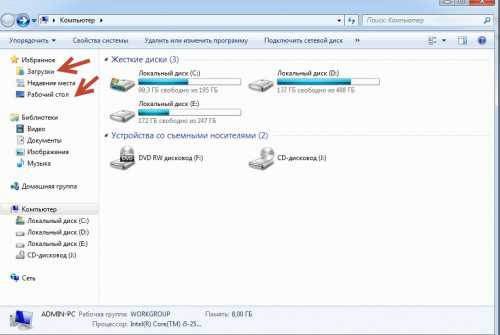
Ahora puede abrir una subcarpeta y, sin arrepentirse, eliminar todos los archivos innecesarios desde allí. La carpeta de descarga se puede liberar por completo, ya que almacena información que ya existe en la computadora. Estos son diferentes programas rar y zip archivados que ya se han desempaquetado e instalado en su computadora. Los accesos directos innecesarios de ellos probablemente estén disponibles en el escritorio. También hay descargas antiguas que se han eliminado desde hace mucho tiempo del escritorio debido a la inutilidad.
Del mismo modo, audite con la carpeta del escritorio. Contiene todo lo que está acostumbrado a ver en el monitor. Quizás tengas archivos o carpetas innecesarios allí.
Los archivos restantes: imágenes, música y programas de la carpeta Favoritos, que se usan muy raramente, pero por alguna razón son necesarios, es mejor transferirlos a un disco separado, memoria flash o colocarlos en cualquier espacio de la nube: Yandex.Disk, Mail clouds . Esto liberará una cantidad significativa de espacio en disco.
Ahora vaya a la carpeta "Bibliotecas" y libere las subcarpetas máximas: Video, Documentos, Imágenes,
El material restante se puede transferir a un disco separado. Cuanto más limpia sea la unidad (C :), más productiva será la PC.
Cuide el espacio libre de antemano para que en el futuro se obstruya menos. Puede transferir la mayoría de las subcarpetas de la unidad (C :) a (D :), que, por regla general, está vacía cuando el espacio del disco principal está completamente lleno.
Subcarpetas: descargas, escritorio: puede enviarlas al disco de forma segura (D :). Vaya a las propiedades de cada subcarpeta, en la pestaña "general", cambie su ubicación de C: \\ Users \\ ADMIN \\ Downloads y C: \\ Users \\ ADMIN \\ Desktop a D: \\.

Limpieza de la carpeta temporal (carpeta temporal de Windows)
En la carpeta temporal, diferentes programas almacenan sus archivos temporales. "Temporal" en este caso implica que estos archivos son innecesarios y se pueden limpiar de forma segura. Esta carpeta debe limpiarse periódicamente, porque algunos programas eliminan sus archivos después de ellos y otros no. Con el tiempo, la carpeta puede obstruirse con basura y ocupar hasta 20 GB de memoria.
La forma más fácil de limpiar su computadora es ejecutar un programa especial. Hoy en día hay muchos, entre ellos los más famosos son Glary Utilites y CCleaner.
Si no hay un programa de limpieza, pero no desea instalarlo, límpielo manualmente. Para la limpieza, debe acceder a la carpeta temporal, que se encuentra en el disco (C :), pero antes de eso debe cerrar todos los programas en ejecución. Dependiendo del sistema operativo de su PC, seleccione una de las siguientes opciones:
Para XP: "Inicio", luego "Ejecutar"; Para Vista y Windows 7: "Inicio", "Todos los programas", "Accesorios", "Ejecutar".
En la línea que aparece, configure el comando "% temp%" (sin comillas), haga clic en "ok".

Se abre una carpeta con una lista interminable de diferentes archivos. Elimina todo, no pasará nada malo.
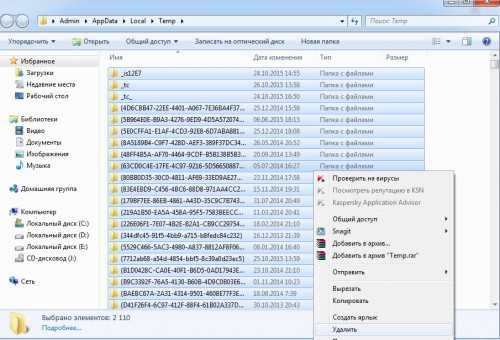
Un método de limpieza aún más simple es hacer clic en el botón "borrar disco". Se encuentra en las "propiedades" de la unidad C, llamada con el botón izquierdo del mouse.
Vaciar caché
Los navegadores modernos almacenan en caché las páginas web navegadas, es decir, guardan sus copias en la memoria. Esto acelera la carga de los sitios que visita con frecuencia, por lo que la función es conveniente. Con el tiempo, la memoria se obstruye, la información sobre nuevas páginas no se almacena en caché y esto lleva a una carga lenta de los sitios. Internet parece ser más lento de lo habitual. La descarga demora mucho tiempo para ver fotos o videos. Todos estos datos deben ser eliminados.
Gracias a la operación para borrar el caché, eliminarás copias de las páginas de sitios antiguos desde allí, a las que nunca volverás. Es cierto que junto con el almacenamiento en caché de páginas antiguas, también se borrará la información sobre páginas nuevas. Pero esto no da miedo. Los sitios reales se guardarán en la memoria nuevamente.
La forma más fácil de borrar el caché es usar el programa CCleaner mencionado anteriormente. Vale la pena considerar que al borrar el caché se elimina la información sobre los inicios de sesión y las contraseñas, si revisa y no desmarca el campo "logins-passwords".
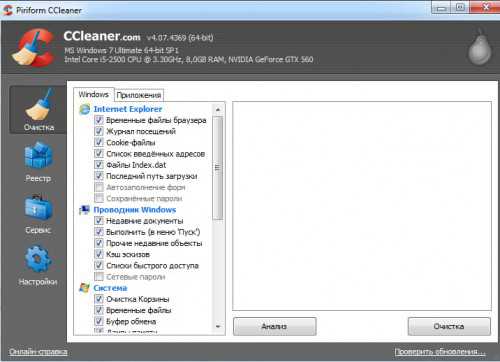
El caché se puede borrar en el navegador. Los diferentes navegadores hacen esto de manera diferente. Consideremos todo.
Navegador Google Chrome
Secuencia de acciones: 1. Presione Ctrl + Shift + Del simultáneamente;
2. En la ventana que aparece, seleccione los archivos necesarios para la limpieza;
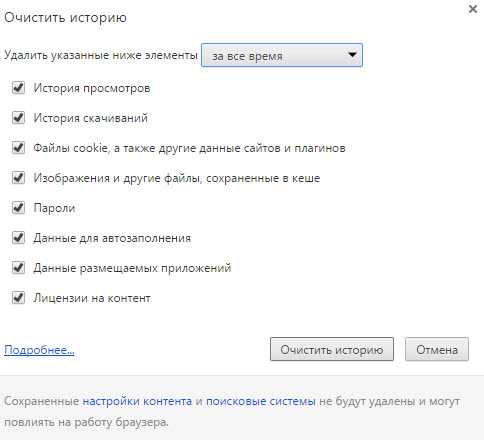 3. Borrar la historia.
3. Borrar la historia.
Navegadores Opera y Mozilla Firefox
El comando y las acciones en los dos navegadores son los mismos que en Google Chrome.

Explorador de internet
1. En el panel del navegador, busque el "servicio", haga clic con el mouse. 2. Aparecerá un menú en el que deberá encontrar, en orden, las líneas "propiedades del navegador", "general", "historial de navegación".
3. Marque la casilla, haga clic en "eliminar".
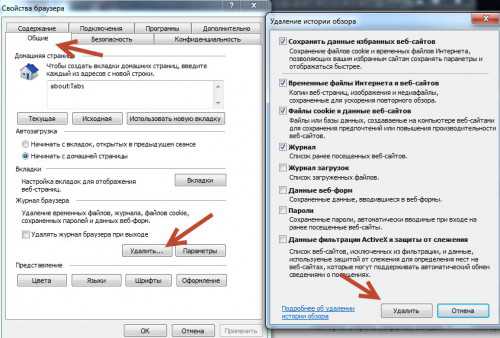 4. En la ventana que se abre, marque las casillas de los elementos que desea eliminar, haga clic en "Eliminar" nuevamente.
4. En la ventana que se abre, marque las casillas de los elementos que desea eliminar, haga clic en "Eliminar" nuevamente.
Eliminar puntos de control de restauración
En la función del sistema operativo de la computadora, por defecto, se crean puntos de control para restaurar los estados anteriores. Son vitales cuando ocurre una falla accidentalmente, o se elimina por error. programa deseado con un controlador, o al descargar alguna utilidad gratuita, la computadora detecta un virus.
Gracias a los puntos de control, puede restaurar el estado anterior de la computadora desde los datos de servicio registrados por el sistema operativo en el disco duro (C :) sin perder documentos importantes.
Dependiendo de la configuración, se pueden crear puntos de control con una envidiable regularidad: de una a varias veces al día. Con el tiempo, esto lleva al hecho de que el disco está obstruido con información irrelevante. Es decir, si su PC ya tiene 5 años, no tiene sentido almacenar archivos innecesarios sobre el estado de la computadora hace cinco años. El sistema operativo tiene suficientes puntos que ha hecho en los últimos 1-2 meses o 1-2 días, si lo desea. Siéntase libre de eliminar el resto, ya que la información a veces toma más de 14 GB.
Para realizar la operación y liberar la PC de los desechos, a excepción de los puntos más recientes, debe hacer lo siguiente: 1. Iniciar 2. Mi computadora 3. Propiedades 4. Protección del sistema 5. Configurar 6. Eliminar
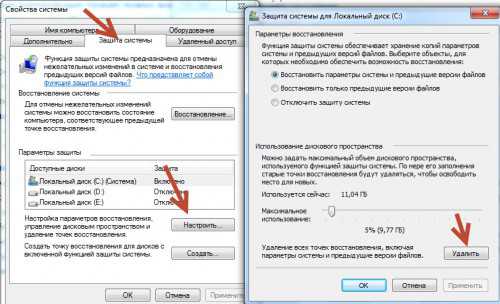
Eliminar programas y componentes innecesarios
El método es adecuado para usuarios experimentados, pero dado que la computadora se puede restaurar desde el último punto de guardado, un usuario de PC con menos experiencia puede probarlo.
Eliminar programas o juegos no utilizados liberará una gran cantidad de espacio.
Debe elegir: 1. Inicio, 2. Panel de control,
3. Programas, eliminación de programas.

Aparece una lista de programas. Debe analizar los programas y eliminar todo lo que no ha estado utilizando durante mucho tiempo.
No todos los programas toman sus componentes al eliminarlos, por lo que debe revisar manualmente la lista y eliminar todo.
Al analizar cada programa, muchos se guían por el tamaño de los archivos, eliminando solo los grandes. Algunos programas no muestran tamaño. Esto crea una falsa impresión de que pesa cero kb y no interfiere particularmente. Es mejor eliminarlo si no lo usa, ya que puede pesar varios GB o simplemente ralentizar la computadora.
Después de cada programa y componentes eliminados, es aconsejable guardar inmediatamente punto de control. Esto lo ayudará en caso de eliminación del componente necesario: devolver el estado de la computadora que era antes, pero no por mucho tiempo. De lo contrario, varias horas de trabajo para eliminar programas pueden irse por el desagüe.
Expansión de la memoria de la computadora
Para limpiar rápidamente el disco (C :), si no hay tiempo para pensar en cada programa, puede comprar un disco duro adicional por terabyte y transferirle todo.
También puedes alquilar espacio desde servicios en la nube, transfiera toda la información disponible a un disco de terceros. La mayoría almacenamiento en la nube proporcionar cantidades bastante decentes de memoria libre absolutamente gratis.
Para un análisis de disco más conveniente, use programa gratis WinDirStat o similar. Gracias a él, puede escanear el disco duro y descubrir qué tipos de programas y archivos, cuánto espacio ocupan. Si es un usuario de torrents, con la ayuda de WinDirStat puede ver fácilmente y deshacerse de películas y programas viejos innecesarios que se encuentran en el disco con peso muerto y ocupan terabytes. Además, WinDirStat puede mostrar cuánto espacio en disco ocupa el programa, incluso si esta información le fue ocultada.
Si tiene alguna pregunta, con gusto la responderé en los comentarios.
En este artículo, veremos cómo limpiar la unidad C: \\ en la sala de operaciones. sistema de Windows 7 y aumentar el volumen espacio libre para el funcionamiento normal del sistema.
El artículo constará de dos partes: la primera para principiantes, la segunda para los más avanzados.
Entonces vamos.
Reparo equipos informáticos. Y a menudo traen una computadora con el problema "No hay suficiente espacio en el disco del sistema". Debido a la congestión del disco del sistema, surgen los siguientes problemas: algunos programas no se inician, el video no se carga en el navegador, el frenado general del sistema, etc. Esto se debe al hecho de que muchos programas necesitan un lugar para almacenar archivos temporales, pero simplemente no existe en el disco . Si recibe un mensaje de que no hay suficiente espacio en el disco del sistema, y \u200b\u200bsu mano comienza a controlar el mouse en busca de un atajo CCleaner o un programa similar, entonces levante la otra mano más alto y golpee el primero. Categóricamente no recomiendo usar tales programas, ya que más de una vez tuve que restaurar el sistema operativo después de las acciones de este programa.
Veamos otras formas en que podemos liberar espacio en el disco del sistema.
La primera acción es la transferencia de datos (fotos, videos, música, etc.) al segundo disco. Dado que las carpetas "Escritorio" y "Mis documentos" se encuentran físicamente en la unidad del sistema (continuaré escribiendo la unidad C: \\, ya que básicamente todas las unidades del sistema tienen "C: \\"), por lo que para liberar espacio, debe transferir los datos del usuario a la segunda sección. Para facilitar la copia de datos desde el escritorio, vaya por la ruta C: \\ Users \\% Username% \\ Desktop, seleccione el tipo "Tabla", filtre por tipo. Luego, presione Ctrl + X o el botón derecho del ratón "Cortar", luego vaya al segundo disco, cree una carpeta y pegue todos los datos Ctrl + V en él. A continuación, vaya a Mis documentos y transfiera todas las carpetas "Mis imágenes", "Mis videos", "Mi música" de la misma manera. No olvide buscar en las carpetas "Descargas" o "Descargas", desde allí todo se mueve al segundo disco, o si los archivos descargados son innecesarios, simplemente los eliminamos (Para eliminarlos completamente de la computadora, seleccione y presione la combinación de teclas Shift + DELsi solo hace clic DEL, los archivos se eliminarán a la papelera y también se encuentra en la unidad C: \\). También en la carpeta "Mis documentos" puede encontrar muchas carpetas con los nombres de los juegos: no puede tocarlos, la mayoría de las veces los juegos se almacenan allí y no ocupan mucho espacio. A continuación, vaya a la "Cesta" y haga clic en el botón "Cesta vacía".
Acción dos: eliminar archivos temporales. En el proceso de ejecución de aplicaciones, crean archivos temporales necesarios para el funcionamiento normal. Estos archivos se crean en la carpeta. TEMPque se encuentra en la ruta C: \\ Windows \\ Temp y debe eliminarse automáticamente al final de la aplicación, pero esto no siempre sucede. Por lo tanto, ve a la carpeta Temp seleccionar todo (Ctrl + A) y haga clic Shift + DEL. Si algunos archivos son necesarios para que la aplicación funcione en este momento en particular, Windows no permitirá que se eliminen. También se puede limpiar Tempa través de la función Limpieza de disco, pero más sobre eso más tarde.
El tercer paso es borrar el caché de los navegadores. En cada navegador, la memoria caché se limpia de diferentes elementos del menú, puede encontrar cómo borrar la memoria caché de su navegador usando Google. Lo más importante, al limpiar CACHE no olvide desmarcar los datos del formulario guardado,cookies, contraseñas guardadas, etc. De lo contrario, después de borrar el caché, tendrá que volver a ingresar todas las contraseñas en los sitios.
La cuarta acción es "Limpieza de disco". Para usar la función de limpieza de disco en Windows 7, vaya a "Mi PC", haga clic derecho en el disco deseado, seleccione el elemento de menú "Propiedades" y haga clic en el botón "Limpieza de disco". Veremos la siguiente ventana.
Al finalizar la evaluación del espacio libre, aparecerá una ventana donde puede verificar con las casillas de verificación los elementos necesarios para su eliminación. Después de hacer clic en "Aceptar" y hacer clic en el botón "Eliminar archivos". Estamos esperando la eliminación y todo.
La quinta acción es la eliminación de programas innecesarios. Vaya a "Inicio "-" Panel de control "-" Programas "-" Desinstalar programas ". Se cargará una lista de programas instalados. Puede filtrarlos por tamaño y eliminar aquellos que no usa (los juegos modernos ocupan un volumen particularmente grande).
Importante: Si no conoce el propósito de ningún programa, es mejor no tocarlos o usarlos antes de eliminarlos.¡Google para entender qué tipo de programa es y si se puede eliminar!
Acción seis - limpiar la carpeta temporal Tempen ApplicationData. La carpeta AppData está oculta por defecto. Para ver las carpetas ocultas, vaya a Inicio "-" Panel de control "- vea" Iconos pequeños "-" Opciones de carpeta "- pestaña" Ver "- y coloque un marcador cerca de la inscripción" Pantalla archivos ocultos, carpetas y unidades ".
Después de seguir la ruta C: \\ Users \\% Username% \\ AppData \\ Local \\ Temp. Aquí seleccionamos todos los archivos y carpetas y luego hacemos clic Shift + Del. Los datos que están actualmente en uso no se pueden eliminar, así que simplemente haga clic en el botón "Omitir".
Estas fueron las formas de limpiar el disco para usuarios novatos. En la continuación del artículo, veremos formas de liberar espacio para usuarios más avanzados, aunque no son muy complicados.
La segunda parte será deshabilitar no todas las funciones necesarias del sistema operativo Windows 7, así como reconfigurar algunos parámetros.
Punto uno: deshabilite la hibernación.
Hibernación: el modo del sistema operativo de la computadora, que guarda el contenido de la RAM en un dispositivo de almacenamiento no volátil antes de apagarse. De hecho, este es un modo en el que todo lo que se estaba ejecutando en la computadora desde la RAM se carga en el HDD y después de salir de la hibernación, tenemos programas en ejecución y un sistema operativo en funcionamiento. Para implementar esta función, el sistema operativo reserva aproximadamente la misma cantidad de RAM en el disco duro. Personalmente, nunca me gustó este modo, ya que la salida del mismo estaba previamente acompañada de un mal funcionamiento en el sistema operativo, por lo que le aconsejo que lo desactive (especialmente si tiene mucha RAM y poco espacio en disco C: \\). Para deshabilitar la hibernación, haga clic en Inicio - Ejecutar y escriba el comando cmd (se iniciará la línea de comando). En la línea de comando prescribimos powercfg.exe / hibernate off. Después de que la computadora se reinicie, verá el espacio libre en el disco del sistema.
O puede ir a “Inicio” - “Panel de control” - “Fuente de alimentación” - “Configurar el plan de energía” - “Cambiar la configuración de energía” - encontramos el elemento “Suspender”, abrirlo, el elemento “Hibernar después”, ingrese el valor “0”.
Punto dos: transfiera o deshabilite el archivo de intercambio.
El archivo de intercambio es un lugar especial en el disco reservado por el sistema y, en caso de RAM insuficiente, se utiliza para almacenar datos temporales. El lugar para el archivo de intercambio se encuentra en la unidad C: \\ y, si es necesario, se puede mover a la segunda unidad. Si tiene una gran cantidad de RAM (de 6 GB), entonces el archivo de página se puede desactivar por completo. Para transferir o deshabilitar el archivo de intercambio, haga clic con el botón derecho en "Mi PC" - "Propiedades" - "Configuración avanzada del sistema" - pestaña "Avanzado" - sección "Rendimiento" - botón "Configuración".
Aquí puede cambiar la ubicación del archivo de intercambio o especificar el tamaño del archivo de intercambio "0" y poner el marcador "sin archivo de intercambio" para desactivarlo.
Punto tres: transferimos la carpeta Temp.
Para que la carpeta temporal no vuelva a crecer en el disco del sistema, se puede transferir al segundo disco.
Punto cuatro: eliminar puntos de recuperación.
Para eliminar todos los puntos de recuperación, vaya a "Inicio" - "Panel de control" - "Sistema" - haga clic en "Protección del sistema".
Haga clic en el botón "Configurar".
En la ventana que se abre, haga clic en el botón "Eliminar" opuesto a la inscripción "Eliminar todos los puntos de recuperación, incluidas las configuraciones del sistema y versiones anteriores archivos ".
Para eliminar todos los puntos de recuperación, excepto el último, vaya a "Liberador de espacio en disco" como en la primera parte del artículo, vaya a la pestaña "Avanzado". Cerca de la inscripción "Restauración del sistema y Instantánea", haga clic en el botón "Borrar" y en la ventana que aparece, haga clic en el botón "Eliminar".
También recomiendo comprobar si hay viejos copias de windows 7. A partir de Windows Vista Ahora puede instalar el nuevo sistema operativo en una partición con el antiguo. Como resultado, después de instalar un nuevo sistema operativo en la unidad C: \\, las carpetas aparecen en el directorio raíz Windows.old. Entramos en esta carpeta (o si tiene varias de ellas en cada turno), transferimos información importante desde “Documentos y configuraciones” y desde el “Escritorio”, y luego eliminamos la carpeta completa.
Parece que estas son todas las formas principales de limpiar la unidad C: \\. Después de completar todos los puntos, logré liberar hasta la mitad de la capacidad en el disco del sistema. Si tiene otras formas, escriba en los comentarios.
Gracias a todos por su atención, buena suerte en la configuración de sus computadoras.
Seguramente muchos de ustedes han encontrado el problema de quedarse sin espacio libre en su disco duro. Puede haber muchas razones para esto. El más común de estos es la acumulación de archivos innecesarios. Estos incluyen archivos temporales, cachés y datos de usuario. Con el tiempo, estos archivos comienzan a reducir significativamente el rendimiento del sistema. En este artículo, le diremos cómo y qué archivos puede eliminar de forma segura y, por lo tanto, liberar espacio en su disco duro.
Usando la utilidad de limpieza de disco estándar
Esta es una utilidad estándar de Windows, que se puede iniciar desde el menú Inicio, Todos los programas, Accesorios, Utilidades. La segunda forma es abrir la utilidad desde el menú de propiedades del disco local. Después de comenzar, la utilidad escaneará automáticamente su sistema y mostrará una ventana donde debe marcar los archivos para su eliminación.Sin embargo, la limpieza no es exhaustiva, especialmente para carpetas con archivos temporales. Es mejor limpiarlos usted mismo o usar programas especializados (que se analizarán a continuación). La mayoría de estos archivos son archivos del sistema y, por lo tanto, están ocultos. Para verlos, habilite la visualización del contenido de las carpetas del sistema. Para hacer esto, abra la pestaña "Ver" en el explorador, seleccione el elemento "Opciones de carpeta" y seleccione el elemento "Mostrar archivos y carpetas ocultos" en la pestaña "Ver", y desde los elementos "Ocultar extensiones para tipos de archivos registrados" y "Ocultar archivos protegidos del sistema" desmarcar
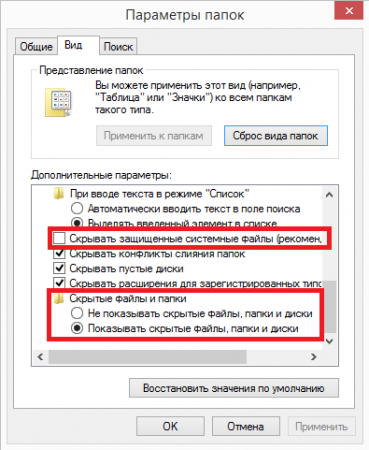
Ahora puede eliminar archivos manualmente. El archivo temporal se puede encontrar de las siguientes maneras:
C: \\ WINDOWS \\ TEMP
C: \\ Windows \\ Instalaciones descargadas \\
C: \\ Usuarios \\ Nombre de usuario \\ Configuración local \\ Temp
C: \\ Usuarios \\ Usuario predeterminado \\ Configuración local \\ Temp
C: \\ Users \\ LocalService \\ Local Settings \\ Temp
Si no está utilizando la hibernación, apáguela. Cuando la computadora entra en modo de suspensión, guarda el volcado de memoria principal en el archivo Hiberfil.sys, luego de lo cual se apaga. Cuando enciende la computadora, restaura su estado anterior reiniciando la memoria principal con información de hiberfil.sys. Al quitarlo, se liberarán entre 1 y 3 GB de espacio en disco (según la cantidad de RAM). Para hacer esto, abra línea de comando con derechos de administrador e ingrese:
powercfg.exe / hibernate off
Después de eso, el lugar debe ser desocupado. Si esto no sucede, elimine manualmente el archivo Hiberfil.sys (oculto, ubicado en la raíz de la unidad C :).
Usar programas de terceros
Uso herramientas de windows o el modo manual es muy útil, pero usarlos no siempre elimina los archivos temporales utilizados por otros programas. Por ejemplo, no borrará la memoria caché del navegador o puede usar gigabytes de espacio libre en el disco duro. La memoria caché del navegador utiliza espacio en disco para facilitar la carga de sitios en el futuro, pero esta función será de poca utilidad para cualquiera.Para una limpieza más exhaustiva de los archivos temporales, puede utilizar programas de terceros, por ejemplo, CCleaner. Limpia archivos innecesarios de varios programas de terceros, y también limpia archivos de Windows y todo tipo de cachés.

Y lo último que vale la pena mencionar son los archivos de usuario. Al descargar archivos, muchos usuarios los guardan en el escritorio o en la carpeta "Descargas" (la carpeta predeterminada para los archivos descargados). Recomendamos que los archivos personales no se almacenen en la partición del sistema. Esto aumentará significativamente la cantidad de espacio en disco. Los programas pesados, como los juegos, también deben instalarse en otra partición.
Siguiendo estos sencillos consejos, puede mantener su computadora en orden y limpia sin preocuparse por quedarse sin espacio.
A menudo sucede que aumenta el tamaño de los archivos innecesarios almacenados en el disco local utilizado por el sistema. Para limpiar el sistema raíz por su cuenta, muchas personas encuentran soluciones interesantes que les permiten lograr excelentes resultados.
Resultó que cuando un disco está lleno de datos, esto afecta significativamente el rendimiento de todo el sistema. Resultó que todo comienza con el hecho de que una persona deja de poder instalar algunas aplicaciones nuevas necesarias para el trabajo. Además, no hay forma de instalar nuevas actualizaciones del sistema y, al final, todo puede conducir al hecho de que la velocidad de las computadoras será demasiado baja.
Puede eliminar información innecesaria de particiones utilizando varios métodos. Y en este artículo consideraremos los métodos más relevantes necesarios para realizar manipulaciones básicas.
Limpieza con herramientas del sistema operativo.
Esta es la opción más efectiva, le permite eliminar efectivamente archivos innecesarios, gastando un par de minutos en ello. Puede iniciar esta utilidad fácilmente, simplemente abra la sección llamada "Mi PC", seleccione las propiedades del disco local allí y vaya a la pestaña "General" para encontrar allí los datos necesarios para la limpieza.
Después de hacer clic en el botón "Limpieza", inmediatamente tendrá la oportunidad de ver cómo se recopilarán los archivos innecesarios en una base de datos, y luego puede eliminarlos de una sola vez, sin ningún problema adicional. Resultó que después de que se borran los datos, una persona notará cómo aumentará rápidamente el rendimiento del sistema. Si, después de la limpieza, la computadora continúa congelándose, es decir, es probable que tenga un mal funcionamiento diferente o que se haya iniciado un virus.
Desmontaje manual.
Este método, aunque difícil, es el más efectivo. Para usarlo, una persona debe ir al Panel de control y seleccionar la sección allí, que tiene el nombre "Programas y características". Es en esta sección del menú que una persona tiene derecho a eliminar programas que no necesita, aumentando así la cantidad de espacio libre en el disco duro y aumentando el rendimiento del sistema varias veces.

Resultó que una persona tiene derecho a ordenar los programas en este panel de control y, por lo tanto, puede seleccionar el software necesario para la eliminación utilizando la información acumulada. Una vez que se haya familiarizado con el software, puede saber con certeza si lo necesita instalado en su computadora o si valió la pena eliminarlo hace mucho tiempo.
¿Cómo verificar el lugar ocupado?
Resultó que hoy existe un gran número programas que hacen frente a esta misión, pero se otorga una gran cantidad de clasificaciones y preferencias al software con el nombre "WinDIRStat". Este programa se distribuye con mucho localizaciones El idioma ruso también está presente en el software, y su instalación se puede realizar fácilmente en función de las acciones básicas.
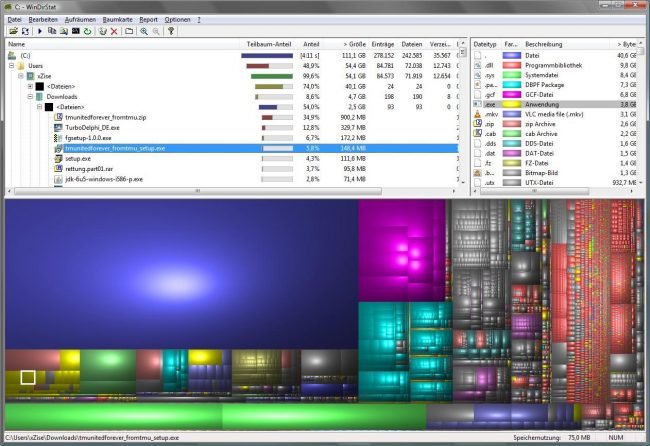
Al escanear este programa, una persona puede predecir con precisión lo que necesita eliminar en su computadora. Resultó que este software llevará a cabo un diagnóstico detallado, y debe tenerse en cuenta que al final, el software puede encontrar un gigabyte de archivos temporales que ya no utiliza. Por ejemplo, los programas de juego eliminados por una persona guardan caché y guardan archivos después de sí mismos, y necesitan ser eliminados por sí mismos, pero es bastante difícil lidiar con esto.
Archivos temporales y su eliminación
Resultó que hoy otro programa, que tendrá una gran demanda, puede llamarse CCleaner. Este software realmente impresionó a muchas personas, y todo por el hecho de que lleva a cabo una serie de funciones rápidas que una persona necesita. Las principales ventajas son las funciones de este software. Una interfaz clara, búsqueda de datos, uso gratuito son todas las principales ventajas de esta utilidad.
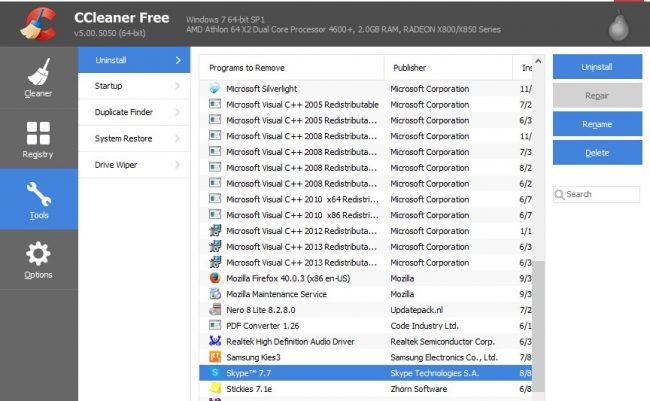
Para eliminar archivos temporales, puede usar muchos programas relevantes. Las utilidades comunes en el mundo moderno llaman un paquete de software llamado "TuneUp Utilities".
Resultó que, entre otras cosas, una persona tiene la oportunidad de usar funciones adicionales que le permiten limpiar eficazmente el sistema.
Después de una serie de manipulaciones, puede monitorear efectivamente cómo aumenta el rendimiento del sistema. No se olvide de carpetas como "Descargas", "Documentos", "Mis imágenes", etc. Resultó que mientras visitaban una variedad de sitios y guardaban información, las personas a menudo se olvidaban de la basura que aparecía en su sistema. Y, como resultó, esto está sucediendo en vano. De hecho, cuando los desechos del sistema se acumulan en grandes cantidades, una vez que esto lleva a la aparición de los primeros frenos en el sistema de Windows.
Los métodos descritos anteriormente son perfectos para los modernos sistemas operativospero aqui última versión Sistema operativo: Windows 10 difiere del resto, pero no es necesario pensar que no hay un método para este sistema que pueda lograr el resultado de manera efectiva. Los archivos y carpetas innecesarios se eliminan gracias a las modernas utilidades creadas recientemente por desarrolladores profesionales.
Sistema de almacenamiento.
En primer lugar, una persona necesita borrar el almacenamiento, para esto es necesario abrir el elemento con el nombre "Todas las configuraciones", y ya seleccionar los elementos necesarios para ir a la pestaña "Sistema", y allí para encontrar el "Almacenamiento".
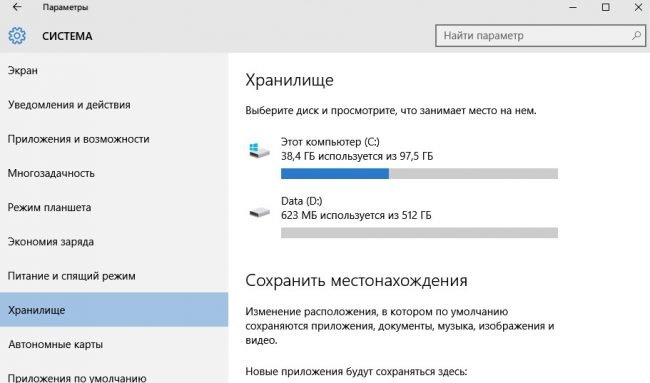
En esta sección de configuración, una persona es libre de administrar de forma independiente la cantidad de espacio libre, para descubrir cuál es su importancia ahora. Al final resultó que, ahora no puede temer que habrá un desbordamiento de nuevas particiones del sistema con datos, porque es bastante fácil lidiar con este hecho, lo principal es habilitar un control especial sobre los discos duros y recibir las notificaciones necesarias sobre los problemas en su dispositivo comprado.
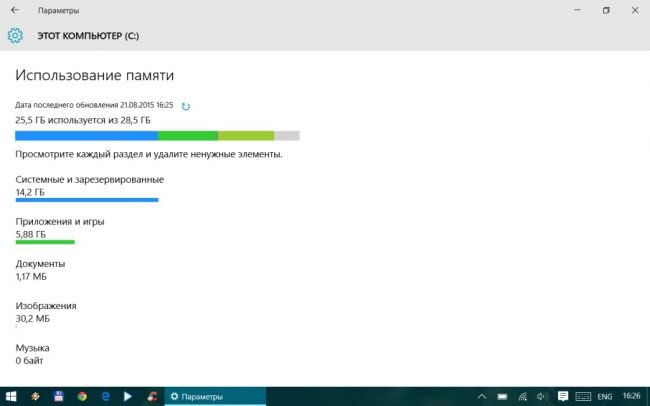
Resultó que a menudo las personas se olvidan de vaciar la basura, y quedan archivos temporales que nadie necesita, y agregan peso al número total en el disco duro. Resultó que los problemas con el sistema ahora se están resolviendo con una explosión. Ahora, al limpiar los discos, podemos ahorrar fácilmente el espacio que necesitamos. Resultó que, además de esto, algunas personas instalan programas de calificación para escanear secciones de la computadora en busca de basura y, posteriormente, limpiarla. Estas son soluciones interesantes que efectivamente pueden ahorrar tiempo personal.
Comprimir archivos del sistema.
Resultó que Windows 10 recientemente pudo presumir de una nueva funcionalidad. Ha aparecido otra característica que le permite ahorrar significativamente espacio debido a la transformación de los servicios del sistema. Esta característica reduce su tamaño y ahorra recursos de la computadora, reduciendo así la carga en el sistema. Resultó que ahora, esta función tiene el nombre de Compact OS, y realmente es una de las mejores.

Ahora es posible reducir el tamaño del archivo de Hibernación. Esto ayudará a reducir la cantidad de datos disponibles en la unidad local nuevamente. Al reducir el tamaño de los datos, aumentamos la capacidad de iniciar la computadora más rápido cuando se vuelve a encender y se quita del modo "Suspender" o "Hibernación".
Limpieza de disco archivos de Windows 7 8 10 por el método sistémico.A menudo sucede que necesita limpiar el disco de archivos innecesarios, pero aún no ha logrado instalar ningún programa de limpieza de disco.
No importa, realizaremos esta operación utilizando el método del sistema. En primer lugar, debe ir al Explorador y seleccionar la unidad C. Para hacer esto, haga clic con el botón izquierdo en la etiqueta "Computadora". En el Explorador, haga clic en la unidad C con el botón derecho del mouse y seleccione "propiedades".
Tenemos una nueva ventana donde trabajaremos con la pestaña "General". A continuación, seleccione el botón "Liberador de espacio en disco".
Nuestra utilidad de sistema incorporada comienza a evaluar cuánto espacio en disco se puede eliminar.
Tenemos una nueva ventana donde vemos que puede eliminar 14 MB. Pero el hecho es que recientemente realicé una limpieza similar, por lo que hay bastantes archivos adicionales. ¡Esta cifra puede ser gigabytes para ti!
En la ventana "Eliminar los siguientes archivos", le aconsejo que ponga todos los daws. No tengas miedo de esto. Pero eso no es todo. También podemos ver cuánto podemos eliminar los archivos del sistema. Para hacer esto, haga clic en el botón "Borrar archivos del sistema".
Nuestra utilidad nuevamente comienza a evaluar cuántos archivos del sistema se pueden eliminar. Esta evaluación puede llevarse a cabo de diferentes maneras, tengo rápido (poca basura). Puedes ir despacio.
Además de eso esta utilidad Verifiqué aquellos archivos que son 100% innecesarios y no los archivos del sistema (principalmente archivos temporales), luego limpiar los archivos del sistema le permite limpiar todas las actualizaciones descargadas que se han instalado, y también le permite limpiar el sistema operativo anterior e instalado si Hiciste la actualización.
Importante! Si actualizó su sistema de Windows 7 u 8 a 10 y no desea perder la oportunidad de volver a Windows 7 u 8, deberá eliminar un punto de las marcas de verificación, a saber, "Copia guardada del sistema operativo anterior". Puedes apostar con seguridad el resto.
Después del análisis, ya tenemos otra cifra de 15.4 MB. Esto es muy pequeño.
Pero, si no lleva a cabo la limpieza durante un par de semanas, su cifra puede crecer hasta 1 - 2 GB. Entonces, haga clic en Aceptar. Recibimos una advertencia.
Estamos de acuerdo, y el programa de limpieza elimina archivos innecesarios.
Amigos! Si está interesado en formas de ganar dinero en grupos y comunidades en lo social. redes, recomiendo visitar el sitio de Victor Kovalev. ¡Él le dirá en detalle sobre este tipo de ganancias!
Limpieza manual del disco de archivos innecesarios de Windows
¿Cómo abrir archivos ocultos?
Para hacer esto, vaya al panel de control. En la parte superior, selecciona "Botones grandes" y "Opciones del explorador".
Se abrirá nuestra ventana, donde seleccionaremos la pestaña "Ver". Ahora, nos queda por deshabilitar algunas de las marcas de verificación. A saber, haz lo que se muestra en mi captura de pantalla:
Haga clic en "Aplicar" y Aceptar. Ahora que hacemos? Sí, hay una gran cantidad de unidades C carpetas ocultas y algunos de ellos ocupan bastante espacio en el disco del sistema.
Lo primero que limpiaremos es la carpeta Temp (a veces el sistema requiere derechos de administrador para limpiarla). Tiene la mayor cantidad de archivos temporales que eliminaremos. Esto es bastante simple Haga clic en "Buscar", y la siguiente combinación es% Temp%
Luego, haga clic en la carpeta "Temp" que aparece. Esta carpeta almacena las tarifas locales de nuestra PC. Como puede ver, son una cantidad decente.
Selecciónelos todos, haga clic en ellos con el botón derecho del mouse y haga clic en "propiedades". Como puede ver, tengo 220 MB de archivos temporales en la carpeta Temp. En ti puedes ser Gigabytes, incluso decenas de Gigabytes.
Nuevamente, seleccione todo (se puede hacer mediante una combinación de botones Ctrl + A). Luego, presione los botones Shift + Delete, es decir, elimine todos los archivos de datos. Luego, confirme la eliminación.
Si algunos archivos se niegan a ser eliminados (estos pueden ser archivos de Skype, antivirus, programas en ejecución), entonces no es necesario eliminarlos, es decir, puede permanecer una cierta cantidad de archivos, y esto es normal. Por lo tanto, haga clic en "Omitir".
En mi caso, quedan tres archivos y una carpeta. Pero estos no son todos los lugares donde se encuentra Temp Dad. Haga clic en la carpeta AppData, como se muestra en la captura de pantalla.
Tendremos tres papis.
Abra cada uno de ellos, y si uno de ellos tiene una carpeta Temp, elimine todo de ella. No tengas miedo de las consecuencias. Entre otras cosas, en carpeta de Windows También hay una carpeta Temp.
También eliminamos todo de él. En consecuencia, eliminamos todas las carpetas temporales que pudimos eliminar y limpiar.
Limpieza de disco de archivos innecesarios de Windows mediante el método de transferencia de archivos de intercambio
Hay un archivo de página en la unidad C. Se llama pagefile.sys, toma hasta 1048 MB para mí, puede ocupar mucho más espacio en su PC. Este archivo se puede transferir al disco D o E. En uno de los artículos anteriores, le dije en detalle cómo transferir el archivo de intercambio, por lo tanto, lea el artículo y transfiera el archivo de intercambio si lo considera necesario.
Limpieza de disco de archivos innecesarios de Windows por método de hibernación
El archivo hiberfil.sys pertenece al modo de hibernación (ver la captura de pantalla anterior), me lleva hasta 2516 MB.
¿Qué es la hibernación y vale la pena apagarla?
Diré de inmediato que el "modo de suspensión" es cuando todo encaja en su memoria de acceso aleatorioTodo lo que ha sido descargado. Pones la computadora en modo de suspensión y tienes todo guardado en la RAM.
En consecuencia, si apaga la computadora desde la toma de corriente de la pared, no podrá salir del modo de suspensión en modo normal. Su computadora se encenderá normalmente.
La hibernación también le permite guardar datos no solo en la placa de operaciones, sino también en el disco duro. Y en caso de que apague la electricidad, o si la batería se agota en la computadora portátil, puede salir del modo de hibernación incluso cuando la energía está apagada.
Encendió la computadora portátil, deja su modo de suspensión, pero entra en modo de hibernación. Por lo tanto, considere eliminar este modoo no Por ejemplo, si tiene una excelente fuente de alimentación ininterrumpida para PC y no tiene problemas con la luz, entonces realmente no la necesita.
Cómo agregar el modo de hibernación
Si no tiene este modo, es decir hiberfile.sys no se encuentra, puede crearlo. Para esto, en cadena de búsqueda ingrese cmd y corte la línea de comando. Introduciremos en él:
Powercfg. exe / hibernar en
Luego presione enter. Ahora puede verificar si tiene este archivo. Si necesita lo contrario, apague la hibernación, ingrese lo siguiente:
Powercfg. exe / hibernar fuera
Presione enter, este modo está deshabilitado.
También puede eliminar las carpetas $ Windows ~ ws y $ Windows ~ bt. Estas carpetas almacenan actualizaciones del sistema o actualizaciones del nuevo sistema operativo. Es decir, si actualizó de Windows 7 a 10, entonces tendrá datos de papá.
Ocupan mucho espacio. La carpeta $ Windows ~ ws toma hasta 10 GB. Y si ya está 100% seguro de que no desea volver a Windows 7 con Windows 10, puede eliminar esta carpeta y liberar un montón de espacio libre.
Algunos archivos que contiene pueden negarse a ser eliminados. En este caso, solo sáltelos. En cualquier caso, estos archivos pesan muy poco.
¿Qué más puedo eliminar? Vaya a la unidad C en "Usuarios", el nombre del usuario, AppData.
Abriremos tres carpetas, las revisaremos cuidadosamente y eliminaremos de estas carpetas aquellos programas que no tiene actualmente en su computadora en este momento.
Esto debe hacerse con mucho cuidado. Si elimina la carpeta incorrecta, ¡es posible que su sistema no se inicie! Desde aquí, si no está seguro de que estos programas definitivamente no están en su PC, ¡es mejor no eliminarlos!
También puede transferir puntos de restauración del sistema a otro disco (reduciendo así el espacio en C), pero hablaremos de esto en otro artículo. Entre otras cosas, aunque estamos hablando de la limpieza del sistema, aún recomendaría, después de todas las operaciones realizadas, limpiar el registro utilizando programas especiales.
Es imprescindible limpiar el disco de archivos innecesarios de Windows. De lo contrario, el sistema estará muy desordenado. Por lo tanto, si desea volver a entrenar de un usuario novato a un profesional, a menudo debe lidiar con su computadora y conocer sus secretos. ¡No vale la pena tener miedo! No lo olvides, ¡aprende de los errores!